Trabaja de manera más inteligente con la Guía del usuario de PDFelement
-
Cómo Empezar
-
Organizar archivos PDF
- Duplicar Páginas PDF
- Dividir un archivo PDF
- Reemplazar una página en un PDF
- Etiquetas de las páginas en PDF
- Recortar Páginas PDF
- Girar un PDF
- Eliminar páginas de un PDF
- ¿Cómo insertar páginas desde el escáner?
- Comprimir PDF
- Eliminar las páginas en blanco de un PDF
- Conteo de palabras y conteo de páginas en PDF
- Comparar PDFs
- Cambiar el tamaño de las páginas de un PDF
- Recortar PDF por lotes
- Establecer margen de página
- Extraer páginas de un PDF
- Insertar una página en un PDF
- Hacer el sello entre páginas
-
Editar archivos PDF
- ¿Cómo agregar una marca de tiempo a los archivos PDF?
- ¿Cómo agregar texto vertical?
- Importar como capas
- Añadir audios o vídeos a un PDF
- Editar texto PDF
- Verificación ortográfica en PDF
- Editar imágenes
- Editar hipervínculo
- Agregar marca de agua a PDF
- Cambiar el fondo en PDF
- Agrega encabezado o pie de página
- Numeración Bates
- Aplanar PDF
- Añadir números de página a PDF
- Agregar un código QR a un PDF
- Grabación de pantalla de PDF
-
Rellenar formulario PDF
- Cómo establecer la posición del campo de formulario
- Hacer un formulario rellenable manualmente
- Alineación de formularios PDF
- Extraer información de un PDF
- [Bonus] Cómo crear un formulario rellenable en Google Docs
- Lista de campos del formulario de comprobación
- ¿Cómo hacer anotaciones en Google Docs?
- Importar/Exportar datos
- Propiedades de formulario en PDF
- Reconocer carácteres en formularios PDF
- ¿Cómo añadir notas adhesivas a PDF? [Actualizado agto. de 2025]
- Reconocer una tabla en un PDF
- Rellenar formularios PDF
-
Anotar archivos PDF
-
Crear archivos PDF
-
Ver PDF
- Toma capturas de pantalla en un PDF
- ¿Cómo leer un PDF en orden inverso?
- ¿Cómo leer en modo nocturno?
- Vista con reglas y cuadrículas
- Búsquedas en Wikipedia
- Cómo leer un PDF en voz alta
- Cómo utilizar la función "Vista dividida"
- Leer archivos PDF
- Navegar PDF
- Ver varios archivos PDF
- Agregar marcadores a PDF
-
Convertir archivos PDF
-
Compartir archivos PDF
-
Abrir PDF
-
PDF OCR
-
Proteger y firmar PDF
- ¿Cómo aplicar la censura a varias páginas?
- ¿Cómo sincronizar firmas o sellos?
- Cómo poner la firma
- Cómo negarse a firmar
- Cómo descargar el documento firmado
- Enviar PDF para obtener firmas electrónicas
- Protege PDF con contraseña
- Redactar PDFs
- Firma por lote
- Crear contornos para texto
- Firmar PDF en Windows
-
Imprimir archivos PDF
-
Combinar archivos PDF
-
Herramientas de IA para PDF
- ¿Cómo traducir archivos PDF por lotes?
- ¿Cómo obtener una traducción lado a lado?
- ¿Cómo utilizar la edición inteligente de imágenes?
- Cómo utilizar la edición inteligente de imágenes
- Personalizar el Asistente de IA
- Cómo chatear con varios PDF
- Tarjetas de conocimiento
- Cómo generar imágenes con IA
- Corrector gramatical de PDF
- Traducir PDF
- Resumir varios PDF
- ChatGPT AI Asistente de lectura
- Detector de contenido IA
- Personalizar instrucciones IA
- Explicar contenido y código
- Convertir PDF a Markdown
- Corregir PDF
- Resumir PDF
- Reescribir PDF
- Cambiar modelos de IA
- Documento de Redacción Inteligente
- Resumir un PDF a un mapa mental
PDFelement 11
PDFelement 10
PDFelement 9
PDFelement 8
Cómo comprobar la lista de campos del formulario
Al comprobar la lista de campos del formulario te aseguras de que todos los campos necesarios están presentes y correctamente organizados, con lo que el formulario es más fácil de rellenar y de utilizar.
Para ello PDFelement proporciona potentes herramientas para gestionar formularios PDF, incluida la posibilidad de comprobar la lista de campos de formulario de un documento. Esta guía te indica cómo acceder y revisar la lista de campos de formulario en tu PDF:
- Al abrir el formulario PDF en PDFelement, pulsa en el icono "Lista de campos del formulario" de la barra de navegación izquierda. En la ventana lateral, haz clic en el icono "Flecha hacia abajo" para ampliar la lista de campos disponibles en el formulario.
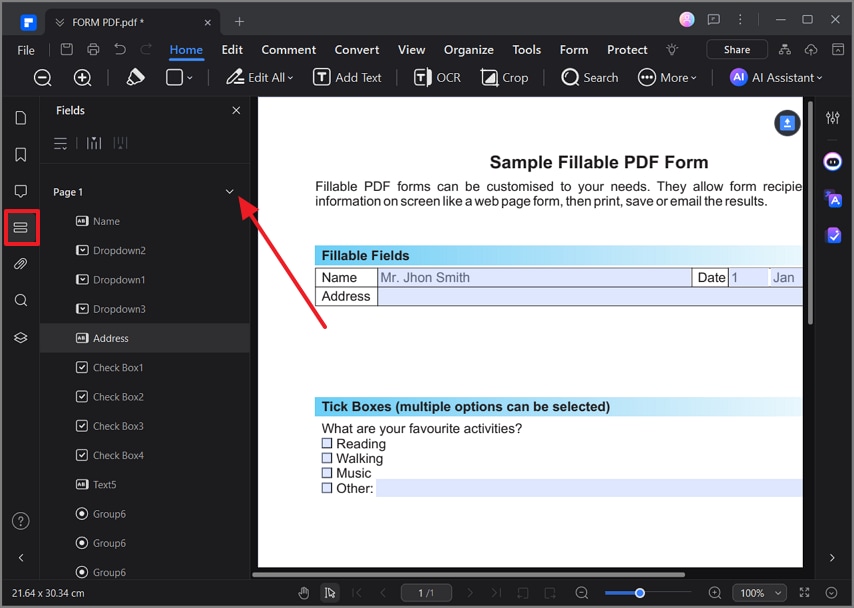
- Aparte de eso tienes la posibilidad de seleccionar el icono "Pila" de la barra lateral "Lista de campos del formulario" para "Establecer el orden de las pestañas" y ayudarte a rellenar el formulario más rápidamente. También puedes elegir "Recuperar datos por defecto" para restaurar los campos que hayas borrado del formulario.
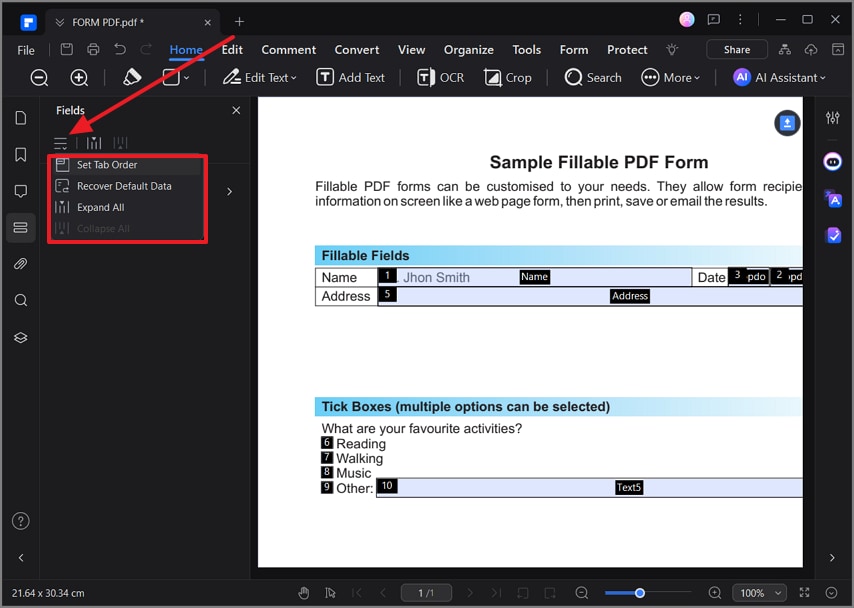
- Después de comprobar la lista de campos, al hacer clic con el botón derecho en cualquiera de los campos del formulario, aparecerá un menú emergente. Desde estas opciones, puedes tomar el control del formulario y optimizar su apariencia en función de tus preferencias. A través de este menú, elige renombrar, borrar o copiar el campo seleccionado para personalizarlo.

Artículos relacionados
Artículos destacados
Comparación entre lectura digital y en papel, un mundo sin papel
Sumérgete en la comparación entre la lectura en papel y la lectura digital. Explora las ventajas sensoriales del papel y la conveniencia digital. Encuentra tu preferencia en este debate literario en constante evolución. ¡Descubre más en este artículo
¿Cómo Limpiar un PDF Con un Limpiador de Archivos PDF?
¿Cómo puedo limpiar gratis un PDF mal escaneado? Este artículo explica cuatro métodos para limpiar PDF, incluyendo en Windows y la solución en línea.
Arreglar Windows 11 10 está atascado en modo avión
Si tienes problemas con el modo avión en Windows 11 o Windows 10, esta publicación es para ti. Aquí hablaré de todo lo que necesitas saber sobre el modo avión y cómo evitar que este modo se atasque.
Preguntas frecuentes
Cómo Puedo Comprar el Paquete Multi-Usuario del Producto para Mac
Lea esta guía para saber cómo comprar para múltiples usuarios.
Cuál es la Diferencia entre PDF Converter Pro para Mac y PDFelement para Mac
Lea esta guía para saber la diferencia entre PDF Converter Pro para Mac y PDFelement para Mac.
¿Tengo que comprar una licencia si solo tengo que firmar el documento enviado por Document Cloud?
No es necesario registrarse ni iniciar sesión en Wondershare Document Cloud. Puedes firmar documentos directamente desde Wondershare Document Cloud.


